
Samsung ML-1860 레이저 프린터는 호환되는 드라이버를 설치 한 후에 만 운영 체제에서만 올바르게 작동합니다. 이러한 소프트웨어는 각 장치에 대해 개별적으로 개발되며 무료로 다운로드 할 수 있습니다. 다음으로, 우리는 위에서 언급 한 장비에 파일을 설치하는 과정을 고려합니다.
삼성 ML-1860 용 드라이버를 설치하십시오
사용 가능한 각 방법의 분석을 진행하기 전에 삼성의 인쇄물에 대한 권리가 HP에 의해 구속되었음을 유의하고 싶습니다. 이 때문에 업무에 필요한 장치와 소프트웨어에 대한 모든 정보가 Hewlett-Packard 웹 사이트로 이동되었습니다. 따라서 아래에서 우리는이 특정 회사의 자원 및 유용성을 사용할 것입니다.방법 1 : Hewlett-Packard 지원 페이지
다양한 컴퓨터 구성 요소 또는 주변 드라이버를 검색 할 때 공식 웹 사이트는 항상 우선 순위 옵션입니다. 개발자는 필요한 제품과 호환되는 파일의 입증 된 버전 만 추가합니다. 삼성 ML-1860의 경우,이를 찾을 수 있습니다 :
공식 HP 지원 페이지로 이동하십시오
- HP 지원 사이트의 기본 페이지에서 "소프트웨어 및 드라이버"섹션으로 이동하십시오.
- ML-1860은 프린터이므로 해당 카테고리를 선택해야합니다.
- 표시된 검색 문자열에서 모델의 이름을 입력 한 다음 프롬프트에서 올바른 결과를 클릭하십시오.
- 운영 체제가 감지 된 운영 체제가 PC에 설치되어 있는지 확인하십시오. 그렇지 않으면이 매개 변수를 직접 변경하십시오.
- 드라이버 섹션을 확장하고 적절한 버전을 선택하십시오. 그런 다음 "다운로드"를 클릭하십시오.
- 다운로드 한 설치 프로그램을 실행하십시오.
- 드라이버가있는 시스템 폴더에 파일을 제거하십시오.
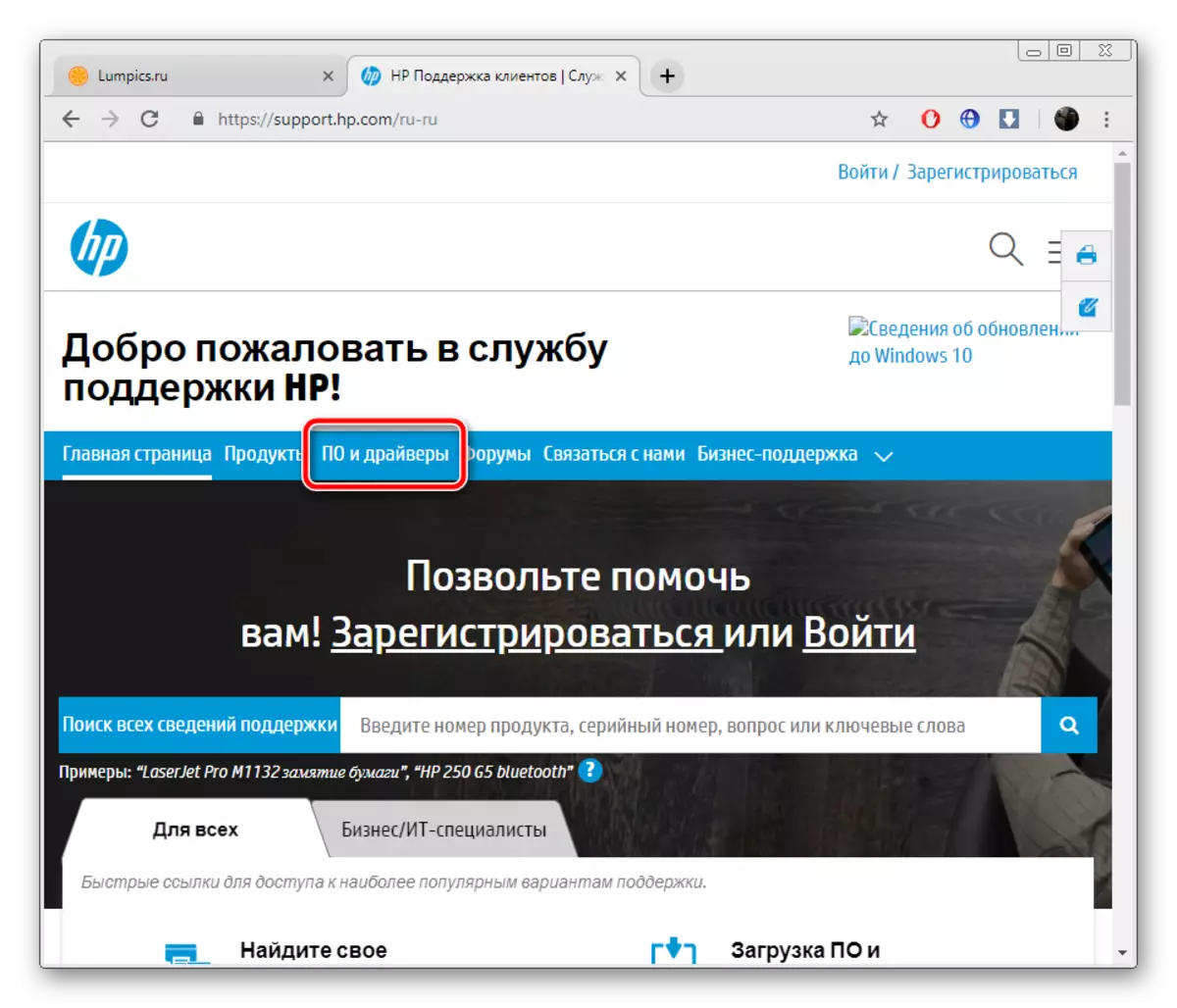
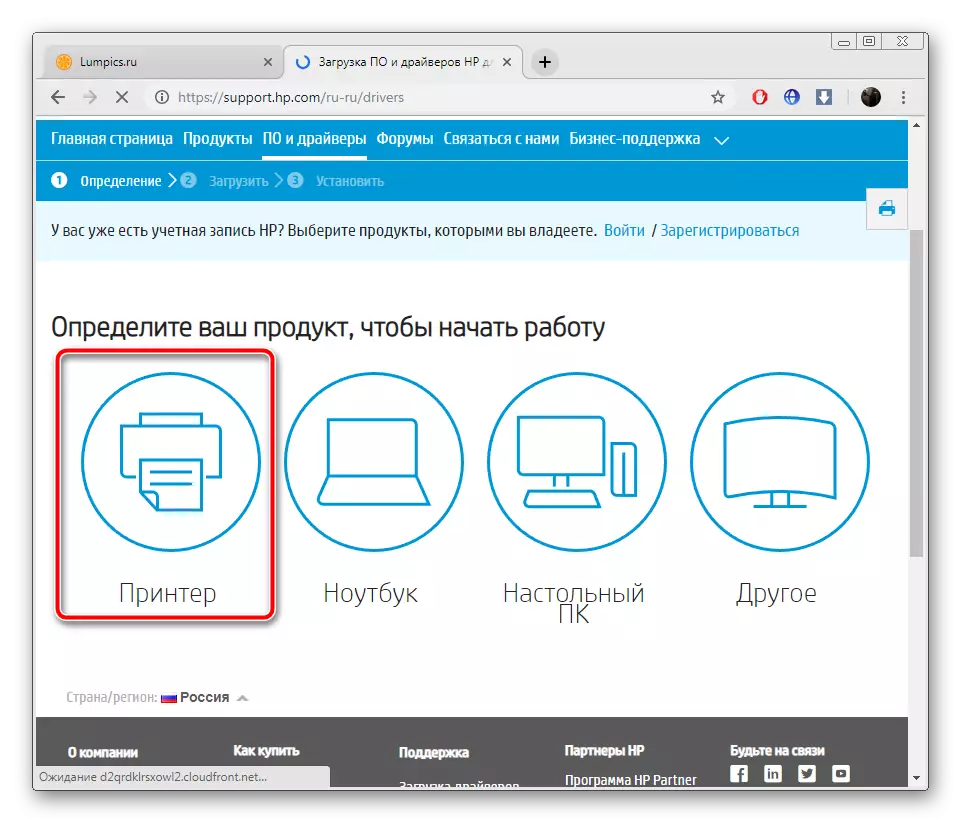

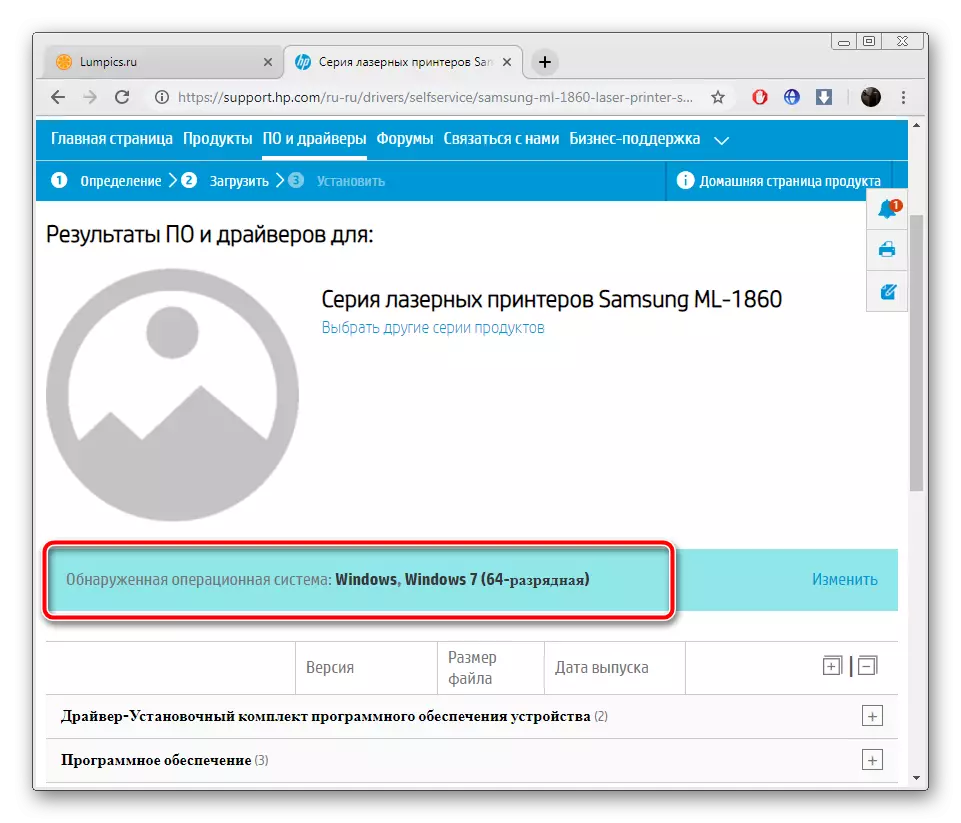
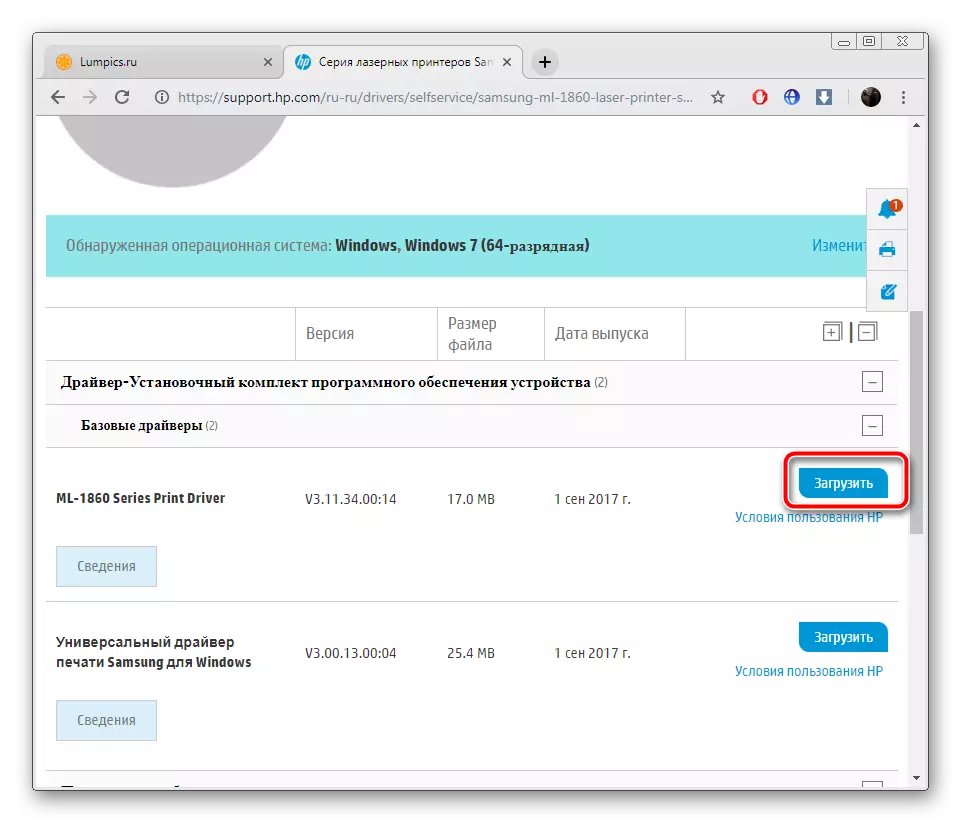
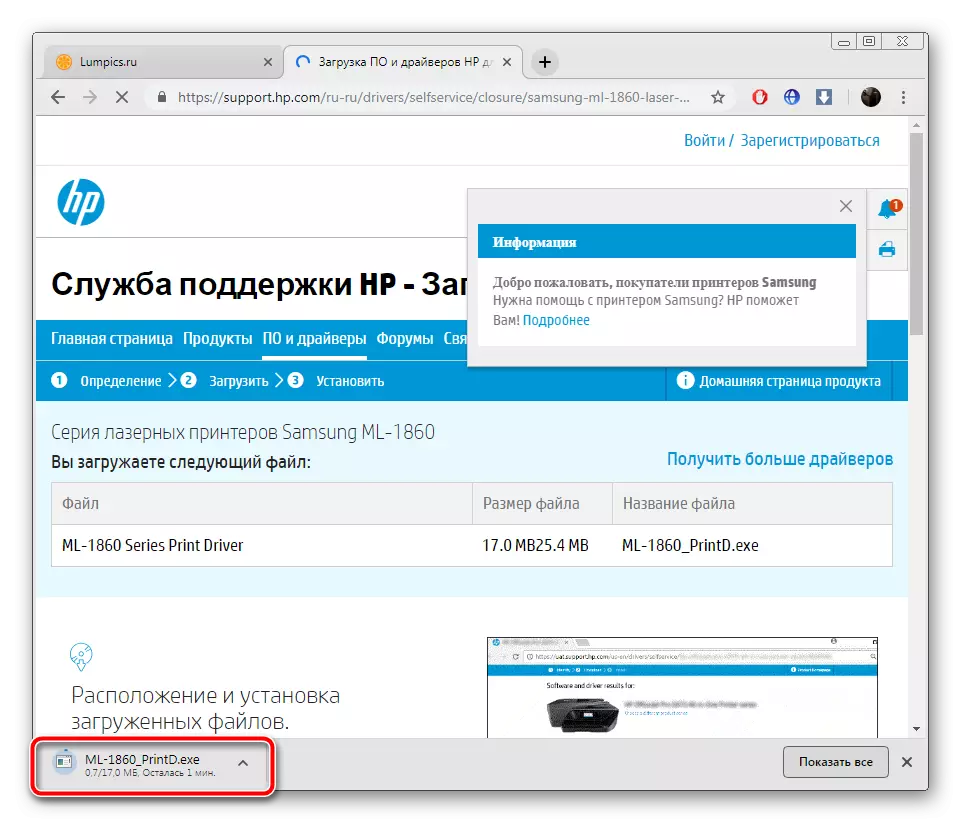

이제 인쇄를 시작할 수 있습니다. 프린터가 작동 준비가되었습니다.
방법 2 : 지원 보조 프로그램
HP는 자신의 유틸리티를 통해 소프트웨어 업데이트를 다운로드 할 수있는 제품을 제공합니다. 이러한 솔루션은 검색 및 설치 프로세스를 단순화 할뿐만 아니라 장비의 수정 및 혁신을 얻을 수 있습니다. 삼성 ML-1860 용 드라이버는 브랜드 응용 프로그램을 사용하여 설치할 수도 있습니다. 다음과 같이하십시오.
HP Support Assistant를 다운로드하십시오
- 공식 유틸리티 페이지로 이동하여 "HP 지원 도우미 다운로드"버튼을 클릭하여 다운로드를 시작하십시오.
- 완료되면 설치 마법사를 열고 "다음"을 클릭하십시오.
- 라이센스 계약을 읽고 마커를 필요한 문자열을 표시하고 더 이상 이동하십시오.
- 설치된 유틸리티를 열고 업데이트 및 메시지를 확인하십시오.
- 수표가 완료 될 때까지 기다리십시오.
- 장치 목록에서 프린터를 찾아 "업데이트"를 클릭하십시오.
- 파일을 설치하고 컴퓨터에 넣는 데 필요한 확인란을 선택하십시오.




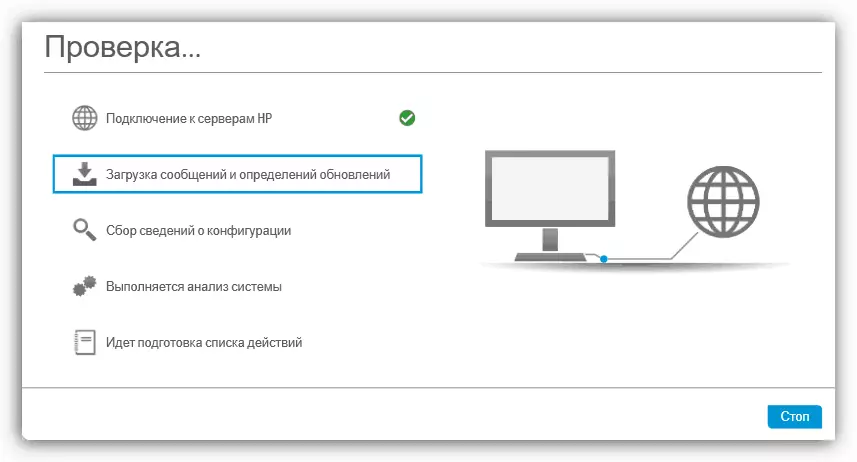

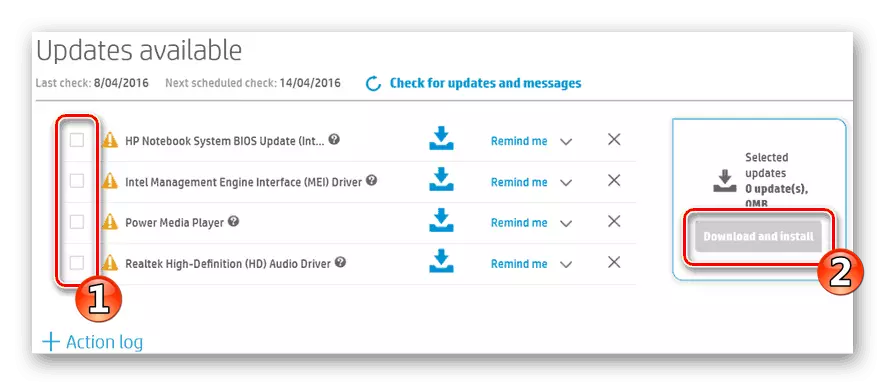
방법 3 : 사이드 소프트웨어
첫 번째 두 가지 방법은 소프트웨어 또는 파일을 찾아야하고 설치를 기다리고 설치를 기다려야합니다. 쉬운이 프로세스는 시스템 검색을 독립적으로 수행하는 추가 소프트웨어를 사용하여 드라이버를 선택하고 설치합니다. 이러한 프로그램의 목록을 사용하여 아래 기사에서 찾을 수 있습니다.
자세히 읽어보십시오 : 드라이버 설치를위한 최고의 프로그램
이러한 솔루션 중 하나이므로 DriverPack 솔루션이나 Drivermax를 사용하는 것이 좋습니다. 그들의 사용에 대한 확장 가이드는 다음 링크에서 자료를 읽습니다.
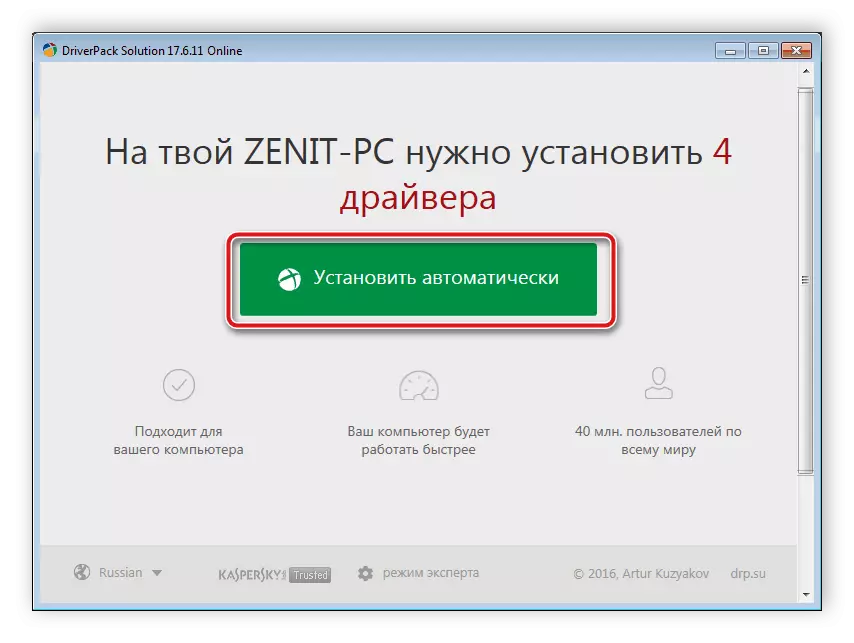
자세히보기 :
DriverPack 솔루션을 사용하여 컴퓨터에서 드라이버를 업데이트하는 방법
Drivermax 프로그램에서 드라이버 검색 및 설치
방법 4 : 고유 한 프린터 코드
Samsung ML-1860은 모든 프린터, 스캐너 또는 MFP와 마찬가지로 장비가 OS와 정상적으로 상호 작용할 수있는 자체 식별자를 가지고 있습니다. 고려중인 장치의 코드는 다음과 같습니다.
USBPRINT \ SAMSUNGML-1860_SERIEC034.

고유 한 이래로 ID를 통해 드라이버를 검색 할 수있는 기능을 제공하는 특별 온라인 서비스에 적용 할 수 있습니다. 우리의 다음 기사는이 주제를 파악하고 작업을 해결하는 데 도움이 될 것입니다.
자세히보기 : 하드웨어 드라이버 검색
방법 5 : 기본 제공 Windows 도구
드라이버를 검색하는 마지막 방법은 표준 Windows 도구를 사용합니다. 프린터가 자동으로 탐지되지 않거나 어떤 이유로 처음 4 개의 방법이 발생하지 않은 경우 권장합니다. 장비를 설치하면 특수 설치 마법사를 통해 사용자가 여러 매개 변수 만 설정 해야하는 경우 나머지는 자동으로 실행됩니다.

자세히보기 : 표준 Windows 도구가있는 드라이버 설치
알 수 있듯이 Samsung ML-1860 프린터 용 소프트웨어 설치는 간단한 절차이지만 사용자가 어려움을 유발하는 특정 조작을 구현해야합니다. 그러나 지시 사항을 준수하면 호환 가능한 드라이버를 확실히 찾아 설치하게됩니다.
